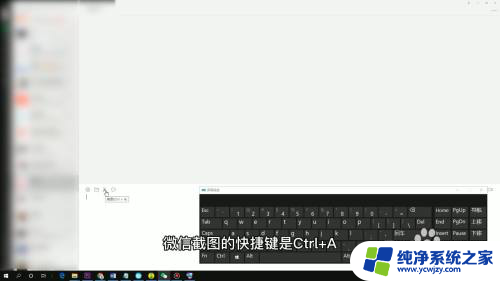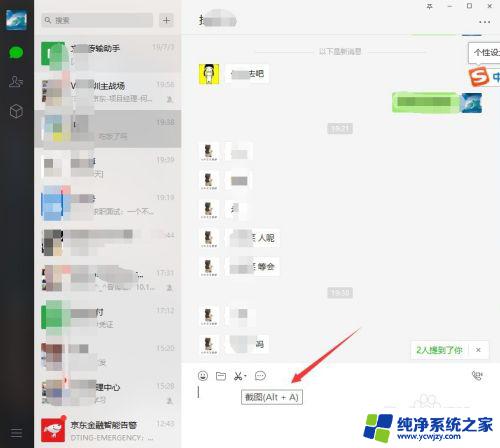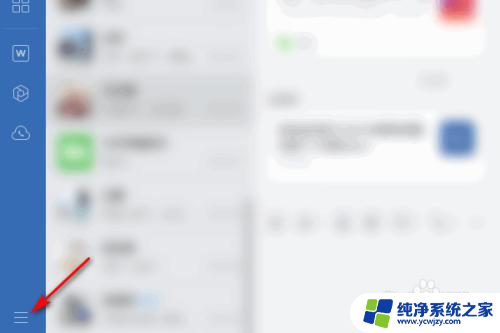微信电脑截屏快捷键 微信电脑版中截图的快捷键是什么
更新时间:2023-11-12 15:55:02作者:xiaoliu
微信电脑截屏快捷键,在日常使用微信的过程中,我们经常需要截取电脑屏幕上的内容并通过微信进行分享或保存,对于一些新手用户来说,可能并不清楚微信电脑版中截图的快捷键是什么。实际上微信电脑版提供了简单方便的截屏快捷键,让我们能够轻松地捕捉屏幕上的精彩瞬间。究竟微信电脑版中的截图快捷键是什么呢?下面我们一起来探索一下。
具体方法:
1.首先在电脑桌面上找到安装好的微信的图标。

2.然后再打开到微信软件主界面,点击左下角的主菜单按钮。
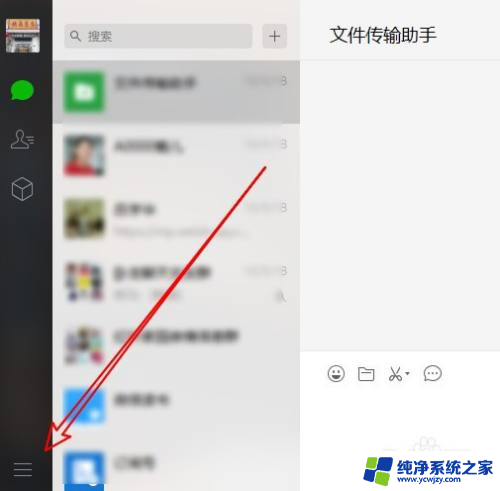
3.在弹出的菜单中点击设置的菜单项。
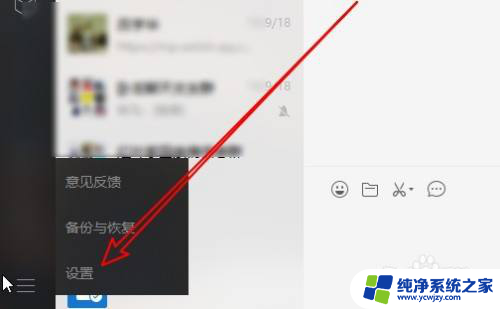
4.接下来在打开的设置窗口,点击快捷按键的菜单。
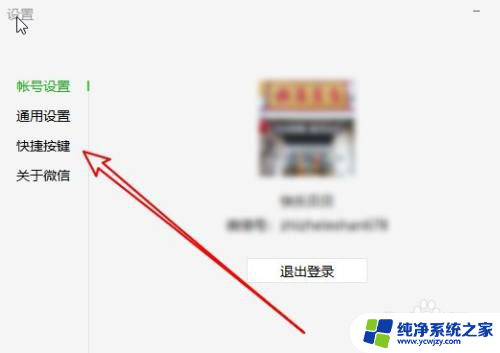
5.在右侧窗口找到截取屏幕的设置项。
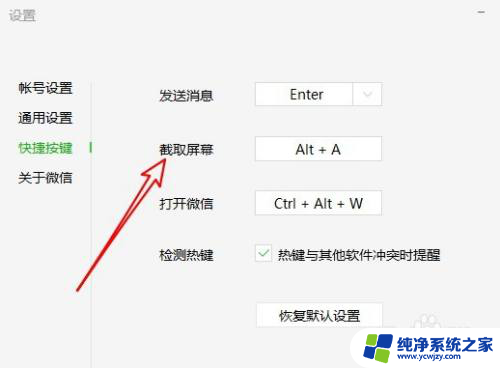
6.然后按下键盘上的截屏快捷组合键。

7.这样我们就已经设置好微信电脑版的截屏快捷键了。

以上就是微信电脑截屏快捷键的全部内容,如果你遇到了这种情况,可以按照以上方法解决,希望这能对你有所帮助。